Топ 5 мениджъри на дялове, които трябва да имате за Linux/Ubuntu

Търсите мениджъри на дялове за Linux? Използвайте тези мениджъри на дялове на Linux с отворен код, за да осигурите достатъчно място, докато работите.
Достъпът до Wi-Fi мрежи обикновено е ограничен по един от трите начина. Най-често срещаният метод е да използвате парола, но можете да имате и мрежи, в които мрежовите доставчици имат твърдо кодирани идентификационни данни за достъп до своите мрежи чрез SIM карта. Друг метод, който много безплатни Wi-Fi мрежи използват, се нарича „Captive portal“.
Captive порталите ви позволяват да се свържете с мрежата без ограничения, но вместо това улавяте и пренасочвате вашия интернет трафик към страница за вход. От тук обикновено трябва да създадете акаунт, за да можете да използвате услугата.
Един от проблемите със затворените портали е, че те не могат да пренасочват трафика към уебсайтове, криптирани с HTTPS. Като се има предвид големия и нарастващ брой уебсайтове, които използват HTTPS за защита на комуникациите, това може да бъде проблем при влизането онлайн. За да помогнат на потребителите да се свържат, много операционни системи изпълняват редовни и малки автоматизирани проверки, за да видят дали не са останали зад затворен портал и след това да отворят страницата за вход за потребителя.
Намерението на това е да се увеличи използваемостта, но някои потребители може да имат известни притеснения относно поверителността на тези проверки. За да подкрепи тези потребители, които може да имат опасения за поверителността, Linux Mint ви позволява да деактивирате проверката на интернет свързаността, използвана, за да определите дали има затворен портал.
За да активирате или деактивирате проверките за свързаност за затворени портали в Linux Mint, натиснете клавиша Super, след това въведете „Privacy“ и натиснете Enter.
Съвет: Ключът „Super“ е името, което много дистрибуции на Linux използват за препращане към клавиша на Windows или клавиша „Command“ на Apple, като същевременно се избягва всякакъв риск от проблеми със запазените марки.
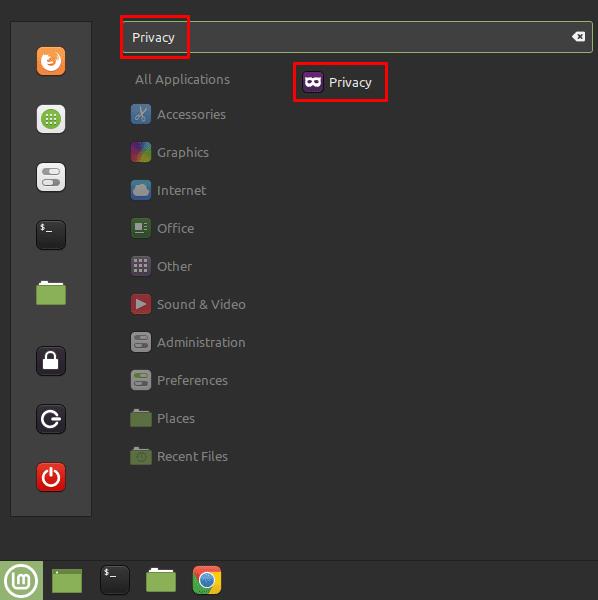
Натиснете клавиша Super, след това въведете „Privacy“ и натиснете Enter.
В настройките за поверителност трябва да активирате или деактивирате настройката „Проверка на свързаността“, за да активирате или деактивирате съответно проверките за прикрити портали. Ако решите да деактивирате тази настройка, е възможно да се затрудните да се ��вържете с мрежа за присвоен портал.
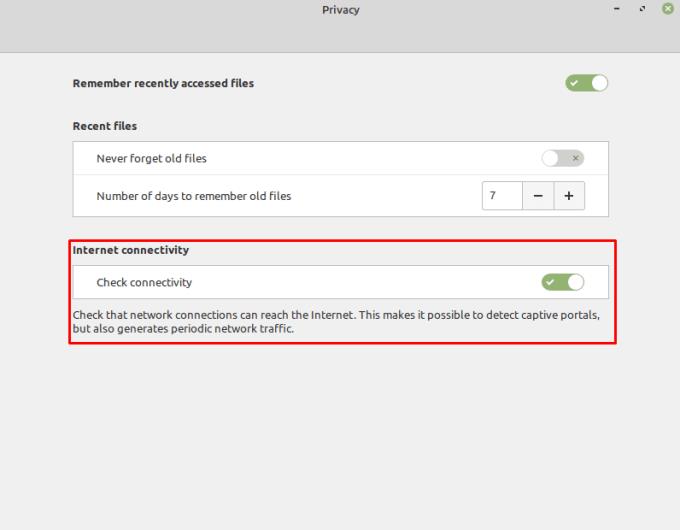
Активирайте или деактивирайте настройката „Проверка на свързаността“, за да активирате или деактивирате проверките на портала за прихващане.
Търсите мениджъри на дялове за Linux? Използвайте тези мениджъри на дялове на Linux с отворен код, за да осигурите достатъчно място, докато работите.
Ако сте професионален музикант или музикален композитор с компютър с Linux OS, тогава има приложения за това. Прочетете това, за да научите за инструментите за създаване на музика в Linux, които могат да ви помогнат да композирате, изрязвате или редактирате.
За потребители с увреждания контролирането на компютър с традиционни периферни устройства, като мишка и клавиатура, може да бъде наистина трудно. За подпомагане на подкрепата
Един от многото начини, по които можете да взаимодействате с компютъра си, е чрез звук. Звуковите сигнали могат да ви помогнат да разберете, че нещо се нуждае от вашето внимание или
Linux Mint използва аплети за добавяне на функционалност към лентата на задачите. Предлаганите по подразбиране включват часовник, мениджър на обема, мрежов мениджър и дори старт
При всеки компютър наличието на силна парола е важно за запазването му. Въпреки че може да сте добре с паролата на акаунта ви да бъде известна
Достъпът до Wi-Fi мрежи обикновено е ограничен по един от трите начина. Най-често срещаният метод е да използвате парола, но можете да имате и мрежи, където
За да свържете устройства към компютъра си, можете да използвате традиционни кабели като USB и 3,5 мм жакове, но те могат да причинят бъркотия от кабели и да ограничат колко далеч
Докато използването на вашите онлайн акаунти отделно е стандартният метод и предоставя достъп до уебсайт или услуги с пълна функционалност, понякога има
Замисляли ли сте се защо Linux дистрибуции се надграждат толкова често? Може би това е една от причините, поради които дори като безплатен софтуер, Linux не е толкова популярен като Windows или macOS. Ще ви кажем защо надстройките на Linux като актуализации на ядрото на Linux се случват толкова често и дали трябва да ги прилагате или не. Прочетете нататък!








